Cómo Función Uso ISOWEEKNUM en Excel
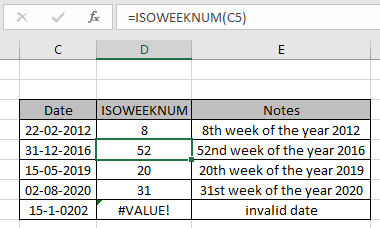
La función ISOWEEKNUM de Excel es una función de FECHA Y HORA. Esta función toma el valor de fecha de cualquier año válido como entrada y devuelve el número de semana de cualquier año en particular como formato numérico. En este artículo, aprenderemos cómo usar la función ISOWEEKNUM en Excel. El valor FECHA en Excel se almacena como número.
Sintaxis de la función ISOWEEKNUM:
=ISOWEEKNUM(date)
fecha: fecha válida
Ejemplo:
Todos estos pueden ser confusos de entender. Entonces, probemos esta fórmula ejecutándola en el ejemplo que se muestra a continuación. Entonces, aquí tengo una tabla de algunos datos. Excel entiende el valor de la fecha como un valor numérico. Obtendremos el número de semana para cada uno de los valores de fecha dados.
Usa la fórmula:
=ISOWEEKNUM(C4)
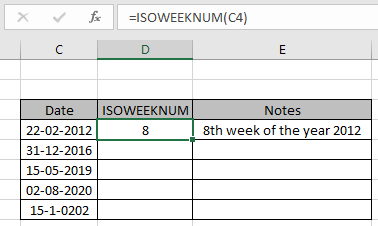
Devolverá 8. Aquí el argumento de la función ISOWEEKNUM se da usando la referencia de celda. El valor devuelto por la función ISOWEEKNUM es 8, ya que Excel calcula que la fecha 22-02-2012 llega en la octava semana del año 2012. Ahora puede copiar la fórmula de una a las celdas restantes usando la tecla de método abreviado Ctrl + D o usando la opción de arrastrar hacia abajo en Excel.
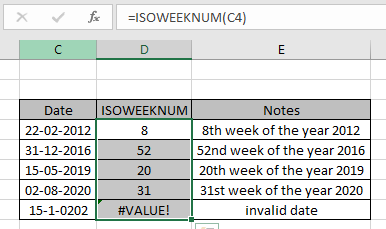
Como puede ver en la instantánea anterior, la función ISOWEEKNUM toma el valor de la fecha como entrada y devuelve el número de semana de la fecha de entrada dada como valor numérico. La función devuelve # ¡VALOR! Error si el valor de la fecha no es válido.
Aquí hay algunas notas de observación que se muestran a continuación.
Notas:
-
La fórmula solo funciona con números.
-
La fórmula devuelve 52 como el número de la última semana de cualquier año.
-
Tenga cuidado de comprobar las celdas en blanco, ya que la fórmula devuelve 52 para las celdas en blanco.
-
La fórmula devuelve 52 para el valor 0 como entrada de fecha.
-
La función devuelve # ¡VALOR! Error si el valor de fecha u hora no es válido.
Espero que este artículo sobre cómo usar la función ISOWEEKNUM en Excel sea explicativo. Encuentre más artículos sobre fórmulas FECHA Y HORA aquí. Si te gustaron nuestros blogs, compártelo con tus amigos en Facebook. Y también puedes seguirnos en Twitter y Facebook. Nos encantaría saber de usted, háganos saber cómo podemos mejorar, complementar o innovar nuestro trabajo y hacerlo mejor para usted. Escríbanos a [email protected].
Artículo relacionado
link: / tips-convert-number-of-minutes-to-hours-and-minutesin-microsoft-excel-2010-2013 [minutes to hours and minutes] | devuelve un valor numérico que representa el mismo valor pero en formato decimal en lugar del formato de hora en Excel.
enlace: / excel-fecha-y-hora-calcular-horas-entre-tiempo-en-excel [Calcular horas entre tiempo en Excel] | Calcule las horas entre dos valores de tiempo en Excel. encontrar el tiempo transcurrido entre la hora de finalización y la hora de inicio enlace: / excel-fecha-y-hora-diferencia de tiempo-en-horas-como-valor-decimal [Diferencia de tiempo en horas como valor decimal] | Diferencia horaria en horas usando la función MOD de Excel y luego necesitamos representarla en formato decimal.
enlace: / suma-suma-tiempo-durante-9-horas-en-excel [SUMA-tiempo durante 9 horas en Excel] | obtener la suma de los valores de tiempo que están por encima de 9 horas enlace: / excel-time-how-to-add-decimal-hours-to-time [Cómo agregar horas decimales a la hora] | agregue tiempo numérico o decimal a un valor con formato de hora.
Artículos populares:
link: / keyboard-formula-shortcuts-50-excel-shortcuts-to-incrementa-your-productividad [50 accesos directos de Excel para aumentar su productividad] | Acelera tu tarea. Estos 50 atajos lo harán trabajar aún más rápido en Excel.
enlace: / fórmulas-y-funciones-introducción-de-función-vlookup [La función BUSCARV en Excel] | Esta es una de las funciones más utilizadas y populares de Excel que se utiliza para buscar valores de diferentes rangos y hojas. enlace: / tips-countif-in-microsoft-excel [COUNTIF en Excel 2016] | Cuente valores con condiciones usando esta asombrosa función. No necesita filtrar sus datos para contar valores específicos.
La función Countif es esencial para preparar su tablero.
link: / excel-formula-and-function-excel-sumif-function [Cómo utilizar la función SUMIF en Excel] | Esta es otra función esencial del tablero. Esto le ayuda a resumir valores en condiciones específicas.